

普段作成するショートカットでは、開いた時にそのリンク先を開きます。たとえば「D:\LinkDir」へのショートカットを「LinkDir」という名前で「C:\NewDir」の中に作成してそれを開いてもパスは「D:\LinkDir」となります。しかし、シンボリックリンクを作成することで指定フォルダへリンクしつつパスを変更することができます。例えば「D:\LinkDir」へのシンボリックリンクを「LinkDir」という名前で「C:\NewDir」の中に作成してそれを開くと「C:\NewDir\LinkDir」というパスになります。そこで今回はシンボリックリンクを作成して任意のフォルダへリンクする方法を紹介します。
「スタートメニュー」>「すべてのプログラム」>「アクセサリ」>「コマンドプロンプト」の上で右クリックし、「管理者として実行(A)...」を選択します。
「コマンドプロンプト」が管理者権限で開きます。
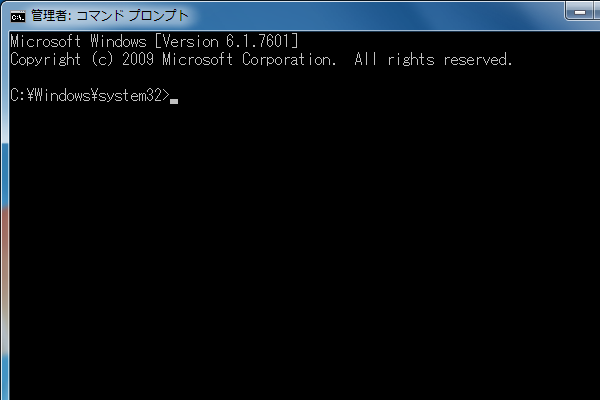
今回は「C:\NewDir」の中にシンボリックリンクを作成したいので、「cd C:\NewDir」を入力し、エンターキーを押します。別のフォルダに作成したい場合は「C:\NewDir」の部分を変更してください。例えばDドライブのような別ドライブへ移動する場合は「cd /d D:\NewDir」のように/dを追加してください。
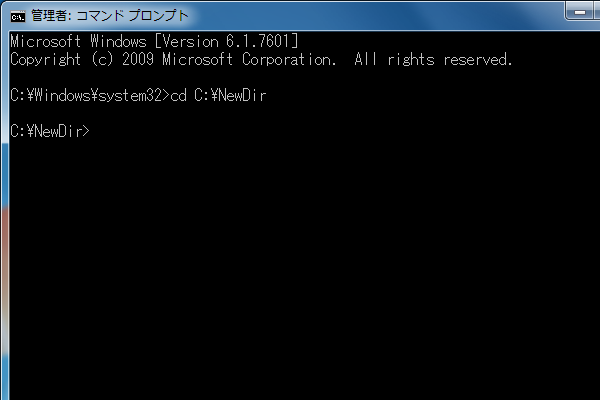
次に、シンボリックリンクを作成します。今回は「LinkDir」という名前で「D:\LinkDir」へのシンボリックリンクを作成したいので、「mklink /d LinkDir D:\LinkDir」を入力し、エンターキーを押します。別の名前を指定したい場合は「LinkDir」の部分を、別のフォルダを指定したい場合は「D:\LinkDir」の部分を変更してください。
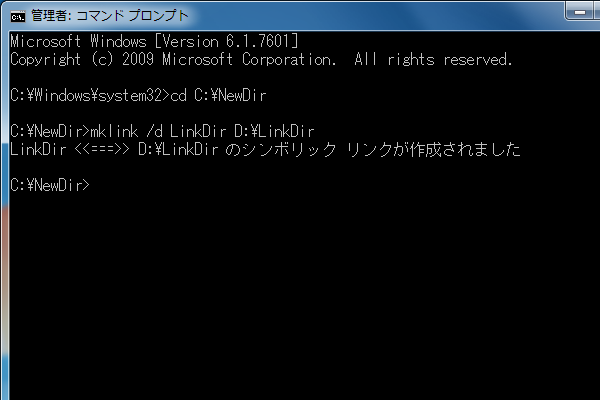
スクリーンショットのような文章が表示されれば成功です。
では、正しく作成されているかを確認してみます。エクスプローラーで「C:\NewDir」へアクセスし、「LinkDir」を開いてアドレスバーが「C:\NewDir\LinkDir」となっているはずです。
これによって、例えば「C:\NewDir\LinkDir」にファイルを保存するプログラムは「C:\NewDir\LinkDir」へファイルを保存しているように見せかけて、実際のファイルは「D:\LinkDir」へと保存されます。設定ファイル等の動かせないファイルをどうしても別の場所に動かしたい場合や、容量の大きい別ドライブにファイルは移動しつつ元のパスを使い続けたい場合などに便利です。